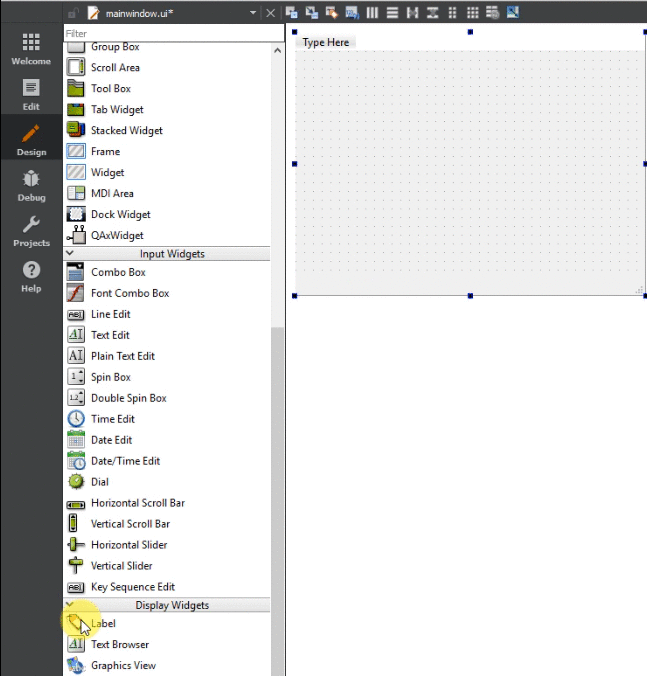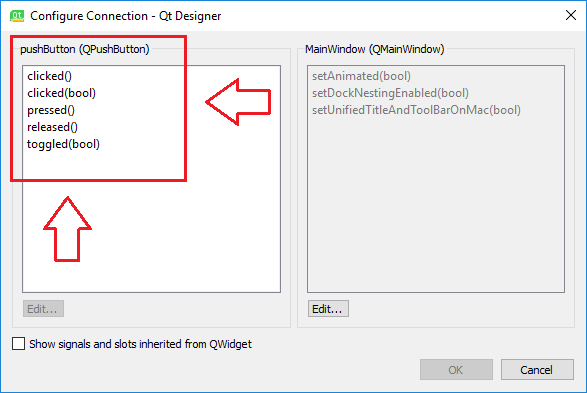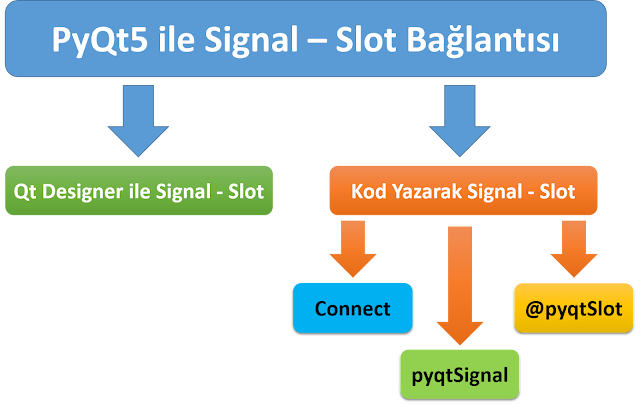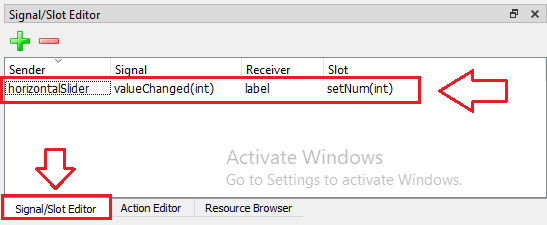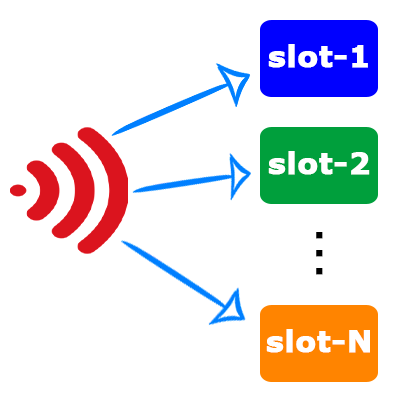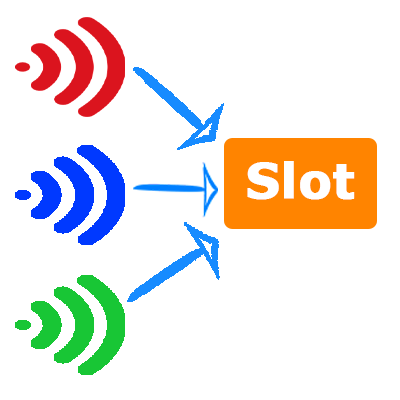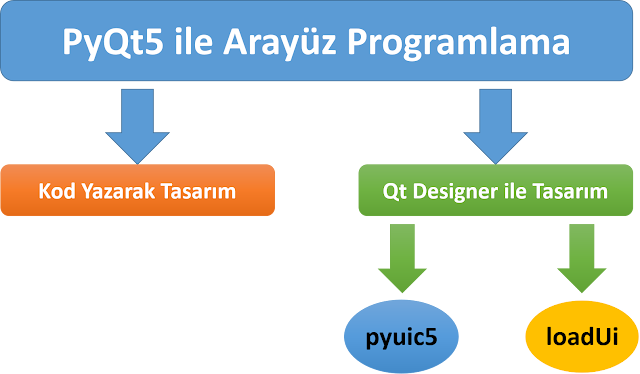Raspberry Pi Qt Kurulumu
Qt, birden çok platformu destekleyen (cross-platform) masaüstü, gömülü sistem ve mobil ortamlar için grafiksel kullanıcı arayüzü geliştirmemizi sağlayan bir araçtır.
Aslında Qt'yi sadece arayüz hazırlama programı olarak nitelendirmek Qt'ye yapılmış büyük haksızlıktır. Qt içerisinde çok gelişmiş C++ modülleri, sınıfları vardır. Qt ile kullanıcı arayüzü geliştirmek için C++ programlama dili kullanılmaktadır. Qt'nin bana göre en önemli avantajı birçok işletim sisteminde (Windows, Linux, Mac) kullanılabiliyor olmasıdır (cross-platform özelliği).
Qt'nin ticari ve açık kaynak (open source) olmak üzere 2 çeşit lisansı mevcuttur. Hobi amaçlı kullanım ücretsizdir.
Algoritma geliştirirken veya test ederken bir arayüz hazırlayarak onun üzerinde çalışmanın işleri kolaylaştırdığını, zaman kazandırdığını ve sonuçları daha iyi yorumlama fırsatı sunduğunu düşünüyorum. Ben genelde bu sebeple Qt'yi kullanıyorum. Ayrıca yazmış olduğunuz programların kullanıcıyla buluşmasını sağlamaktadır.
Bu yazımızda Raspberry Pi'de Raspbian işletim sisteminde Qt kurulumunu gerçekleştireceğiz. Aynı kurulumu Raspberry Pi'de yaygın olarak kullanılan Ubuntu Mate işletim sistemi için de gerçekleştirebilirsiniz. Kurulumu yaptıktan sonra hazırlamış olduğum Ücretsiz Qt Derslerini izleyerek Raspberry Pi'de Qt ile ihtiyacınız olan arayüzleri geliştirebilirsiniz.
Aslında Qt'yi sadece arayüz hazırlama programı olarak nitelendirmek Qt'ye yapılmış büyük haksızlıktır. Qt içerisinde çok gelişmiş C++ modülleri, sınıfları vardır. Qt ile kullanıcı arayüzü geliştirmek için C++ programlama dili kullanılmaktadır. Qt'nin bana göre en önemli avantajı birçok işletim sisteminde (Windows, Linux, Mac) kullanılabiliyor olmasıdır (cross-platform özelliği).
Qt'nin ticari ve açık kaynak (open source) olmak üzere 2 çeşit lisansı mevcuttur. Hobi amaçlı kullanım ücretsizdir.
Algoritma geliştirirken veya test ederken bir arayüz hazırlayarak onun üzerinde çalışmanın işleri kolaylaştırdığını, zaman kazandırdığını ve sonuçları daha iyi yorumlama fırsatı sunduğunu düşünüyorum. Ben genelde bu sebeple Qt'yi kullanıyorum. Ayrıca yazmış olduğunuz programların kullanıcıyla buluşmasını sağlamaktadır.
Bu yazımızda Raspberry Pi'de Raspbian işletim sisteminde Qt kurulumunu gerçekleştireceğiz. Aynı kurulumu Raspberry Pi'de yaygın olarak kullanılan Ubuntu Mate işletim sistemi için de gerçekleştirebilirsiniz. Kurulumu yaptıktan sonra hazırlamış olduğum Ücretsiz Qt Derslerini izleyerek Raspberry Pi'de Qt ile ihtiyacınız olan arayüzleri geliştirebilirsiniz.
1. Qt'yi Tanıyalım
Qt ile birlikte sıklıkla kullanılan Qt Creator ve Qt Designer araçları bu bölümde kısaca tanıtılacaktır.
1.1. Qt Creator Nedir ?
Qt Creator, Qt ile daha rahat ve daha kolay arayüz geliştirmenizi sağlayan Bütünleşik Geliştirme Ortamı (Integrated Development Environment, ide) olarak adlandırılır. Qt Creator ile içerisinde barındırdığı araçlar sayesinde proje oluşturmak ve burada saymakla bitiremeyeceğim bir çok ayarı yapmanız çok kolaydır. Qt Creator, içerisinde aynı zamanda Qt Designer'ı da içermektedir. Qt Designer ise sürükle-bırak tekniği ile arayüz tasarımı yapmanızı sağlayan tasarım aracıdır. Qt'de arayüz tasarımı için 2 seçenek vardır. Qt Designer aracında sürükle-bırak kolaylığı ile tasarım yapılabildiği gibi kod yazarak da tasarım yapılabilir.
Zaman içerisinde farklı logolar kullanılsa da genelde Qt Creator için aşağıdaki logo kullanılmaktadır.
1.2. Qt Designer Nedir ?
Qt Designer, tek başına da kurulup kullanılabildiği gibi Qt Creator içerisinde de kullanılabilmektedir. Eğer Qt Creator kullanıyorsanız Qt Creator içerisindeki Qt Designer işinizi görecektir. Ayrıca Qt Designer kurmanıza gerek yok. Genel olarak aşağıdaki ikon Qt Designer ikonu olarak kullanılmaktadır.
Qt Designer'da arayüz elemanları widget box olarak adlandırılan ekranın sol bölümünde yer almaktadır. Buradan seçilen arayüz elemanı aşağıda gösterildiği gibi sürükle-bırak tekniği ile arayüz tasarımına eklenmektedir. Daha detaylı bilgilere Ücretsiz Qt Derslerini izleyerek ulaşabilirsiniz.
2. Önkoşullar
Qt kurulumuna geçmeden önce aşağıdaki önkoşullar yerine getirilmelidir.
2.1. Yazılım Paketlerini Güncelleme
Raspbian, Raspberry Pi için optimize edilmiş Debian'a dayalı tamamen ücretsiz bir işletim sistemidir. Kurulumlar için apt-get komutundan yararlanacağız. Apt-get, Ubuntu gibi Debian temelli Linux dağıtımlarında, tanımlanmış kaynaklardan yeni yazılım paketlerini indirme ve bağımlılıkları ile birlikte kurma, paketleri yükseltme, paket liste içeriklerini güncelleme gibi işlemleri yerine getirmek için kullanılan bir komut satırı arayüzüdür.
Öncelikle yazılım deposundan (repository) güncel paket listelerini indirmek için aşağıdaki komut çalıştırılır.
Öncelikle yazılım deposundan (repository) güncel paket listelerini indirmek için aşağıdaki komut çalıştırılır.
sudo apt-get update
Listeleri güncelledikten sonra, paket yöneticisi işletim sisteminizde yüklü bulunan tüm yazılım paketleri için mevcut güncellemeleri bilir ve bu bilgiye dayanarak kurulu paketlerin daha yeni versiyonlarını yüklemek için aşağıdaki komut çalıştırılır.
sudo apt-get upgrade
2.2. Derleyici Kurulumu
Qt ile projeler geliştirebilmek için öncelikle işletim sisteminizde GCC, G++ derleyicisinin kurulmuş olması gerekir. GCC/G++ derleyicilerinin işletim sisteminizde kurulu olup olmadığını aşağıdaki komutları çalıştırarak kontrol edebilirsiniz.
gcc --version
g++ --version
Eğer yukarıdaki ekran görüntüsündeki gibi sonuçlar elde ettiyseniz sisteminize GCC/G++ derleyicisi kuruludur. Eğer kurulu değilse aşağıdaki ekran görüntüsüyle karşılaşırsınız.
GCC/G++ derleyici kurulumu için aşağıdaki komutu çalıştırarak sisteminize kurulumu gerçekleştirebilirsiniz.
sudo apt-get install gcc g++
İstediğiniz GCC versiyonu için aşağıdaki komutu çalıştırabilirsiniz. Yazının yazıldığı tarih itibariyle GCC-6 versiyonunun kurulmasını tavsiye ediyorum.
sudo apt-get install gcc-6 g++-6
Aşağıda bir takım paket adlarından ve nasıl kurulacaklarından bahsedeceğim. Kurulum yapmadan önce bu yazılım paketleri hakkında daha detaylı bilgi almak için aşağıdaki komut çalıştırılır.
sudo apt-cache show paket_adı
3. Qt Kurulumu
Yazılım deposunu, mevcut kurulu yazılım paketlerini güncelledikten ve derleyici kurulumunu gerçekleştirdikten sonra Qt kurulumuna geçebiliriz.
Öncelikle aşağıdaki komut çalıştırılarak qt5-default yazılım paketi kurulur. Bu paket Qt 5'i qmake gibi geliştirme dosyaları kullanırken öntanımlı (default) Qt versiyonu olarak ayarlar.
Öncelikle aşağıdaki komut çalıştırılarak qt5-default yazılım paketi kurulur. Bu paket Qt 5'i qmake gibi geliştirme dosyaları kullanırken öntanımlı (default) Qt versiyonu olarak ayarlar.
sudo apt-get install qt5-default
QMake kurulumunu test etmek için aşağıdaki komutu çalıştırabilirsiniz.
qmake -version
Eğer kurulum başarılıysa yukarıdaki ekran görüntüsünde yer alan sonuca benzer bir sonuç ile karşılaşmalısınız. Eğer sisteminizde qmake yoksa aşağıdaki ekran görüntüsündeki gibi bir sonuç alırsınız.
İkinci olarak Qt ile arayüz geliştirmemiz için ihtiyaç duyulan paketleri Qt Creator kurulumu ile birlikte kurmak için aşağıdaki kod çalıştırılır.
sudo apt-get install qtcreator
Bu kurulum ile birlikte Qt Designer, Qt Linguist, Qt Assistant yazılımları da otomatik olarak kurulmuştur. Gerçekleştirilen kurulumları aşağıdaki ekran görüntüsünde gösterildiği gibi Programming başlığı altında bulabilirsiniz.
Artık Qt Creator'u açıp yeni proje oluşturarak istediğiniz programı Qt ile geliştirebilirsiniz.
Önemli Not :
Qt kurulumu Raspbian işletim sisteminin September-2019 versiyonuna gerçekleştirilmiştir.
Detaylı açıklamalara ve kritik bilgilere aşağıdaki videoyu izleyerek ulaşabilirsiniz.